NextCloud : WebDAV でアクセスする2020/10/12 |
|
NextCloud のファイル保管領域に WebDAV でアクセスします。
Windows のファイルエクスプローラーや、WebDAV クライアントソフトウェアから NextCloud 上のファイルが扱えるため、慣れた操作でのファイルの保管/編集等々ができるようになります。 |
| [1] | 自身の NextCloud ユーザーで NextCloud Web にログインして、上部メニューから [ファイル] をクリックして、メニューから [設定] を開きます。 |
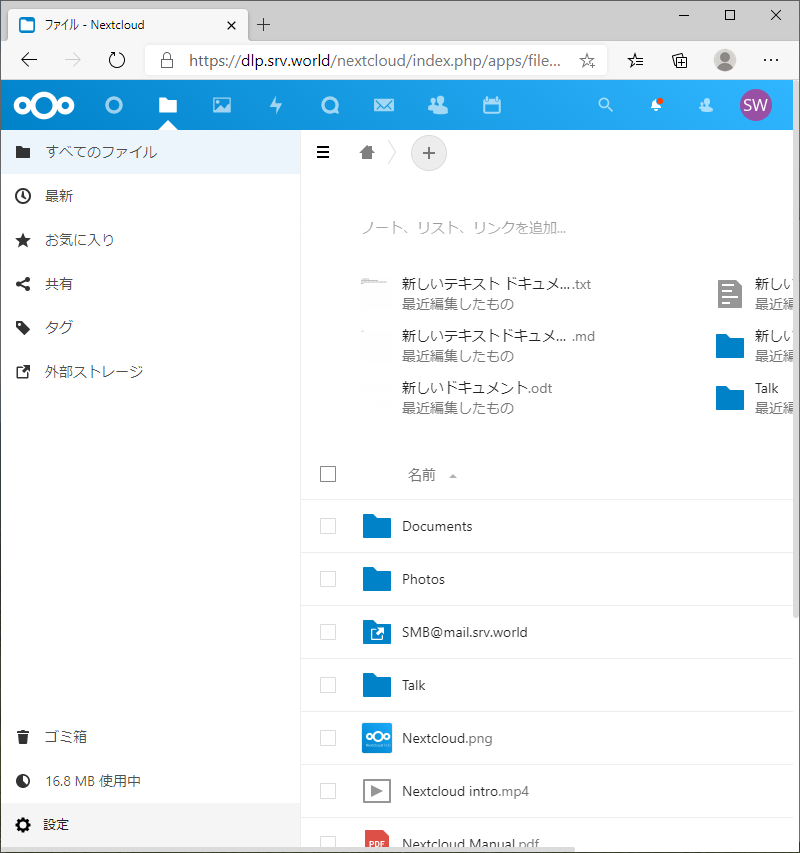
|
| [2] | メニュー下部の [WebDAV] の項目に表示されている URL を控えておきます。 |
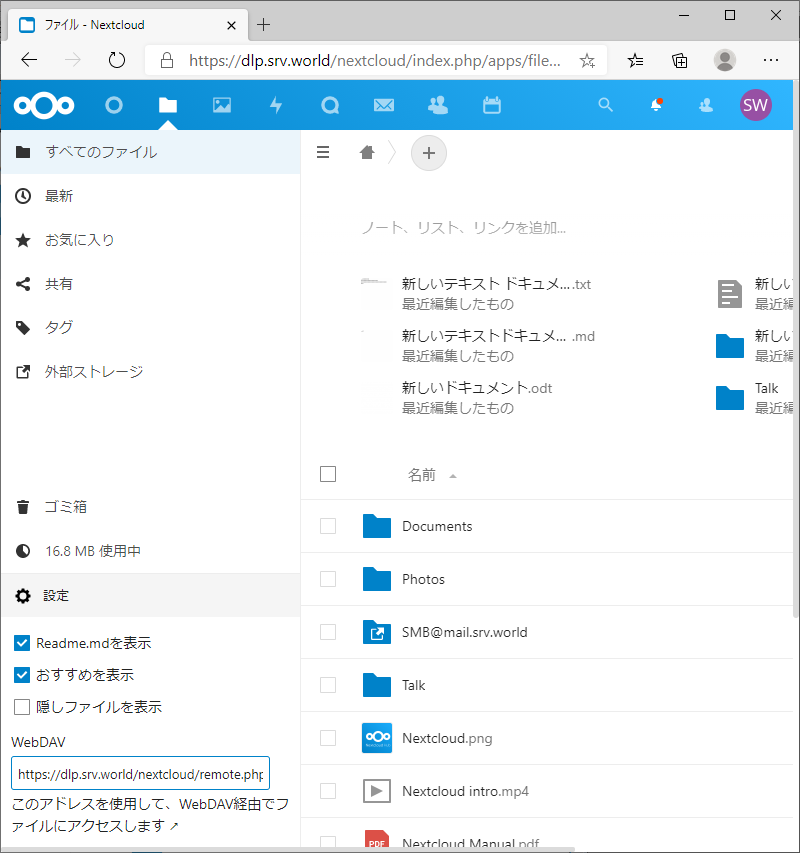
|
| [3] | WebDAV クライアントソフトウェア側の設定です。 当例では Windows 標準の WebDAV クライアント機能を例にします。 [PC] を開き、上部の [コンピューター] タブをクリックして移動し、メニューから [ネットワークの場所の追加] を開きます。 |
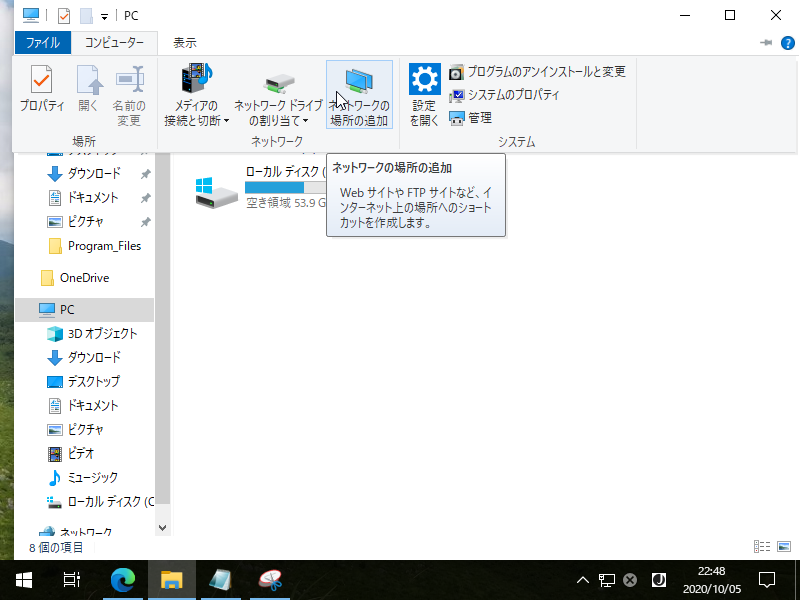
|
| [4] | [次へ] をクリックします。 |
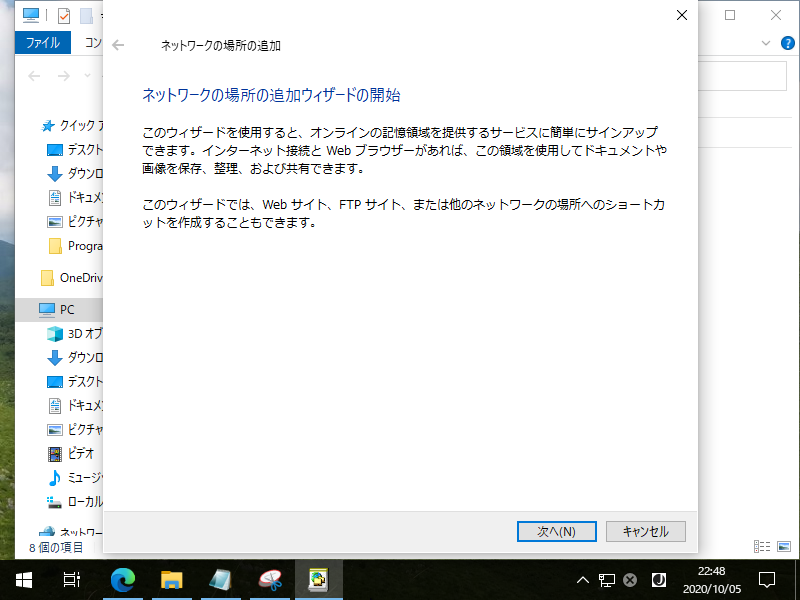
|
| [5] | [次へ] をクリックします。 |
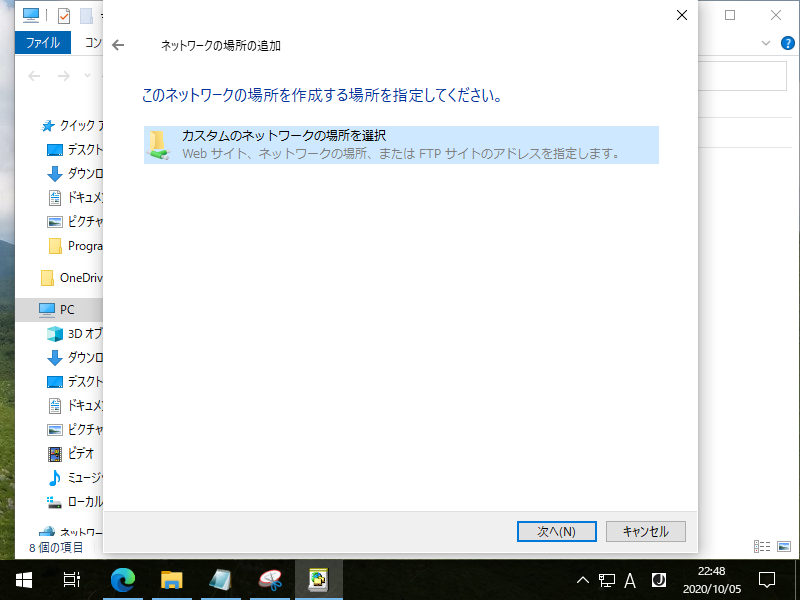
|
| [6] | [2] で確認して控えておいた、自身の NextCloud ストレージへの WebDAV アクセス URL を貼り付けて [次へ] をクリックします。 |
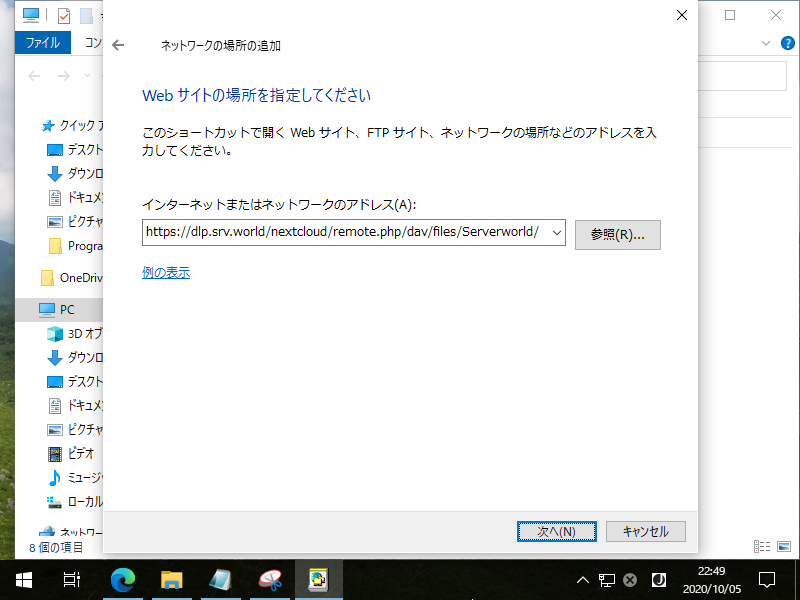
|
| [7] | 認証を求められるので、自身の NextCloud ユーザーアカウントで認証します。 |
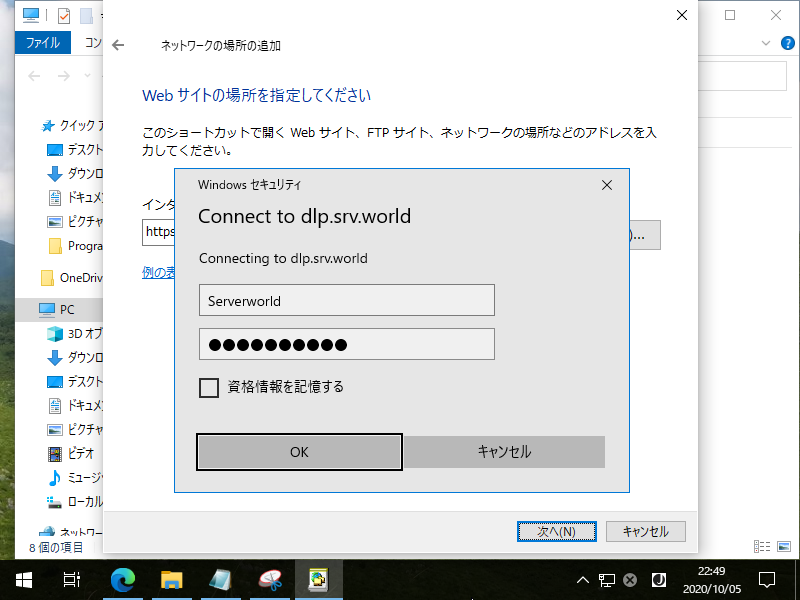
|
| [8] | 任意のフォルダー名称を入力して [次へ] をクリックします。 |
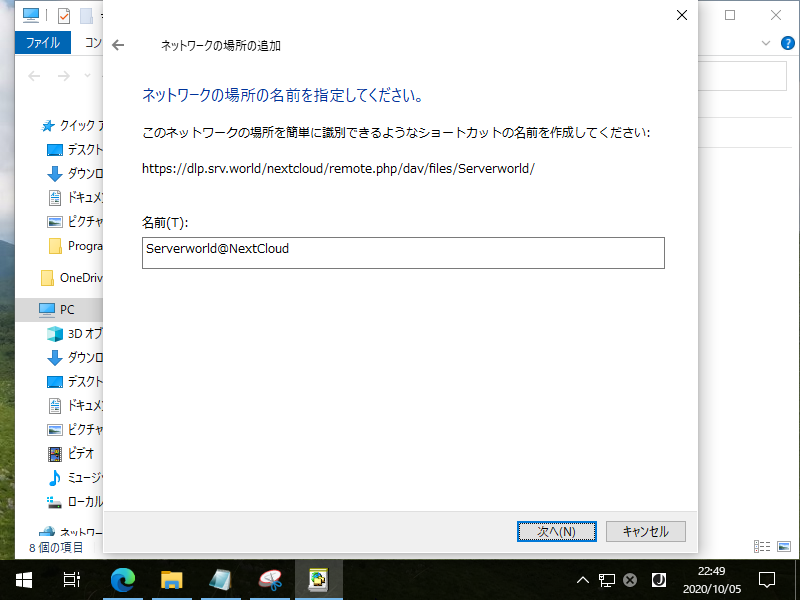
|
| [9] | [完了] をクリックして終了します。 |
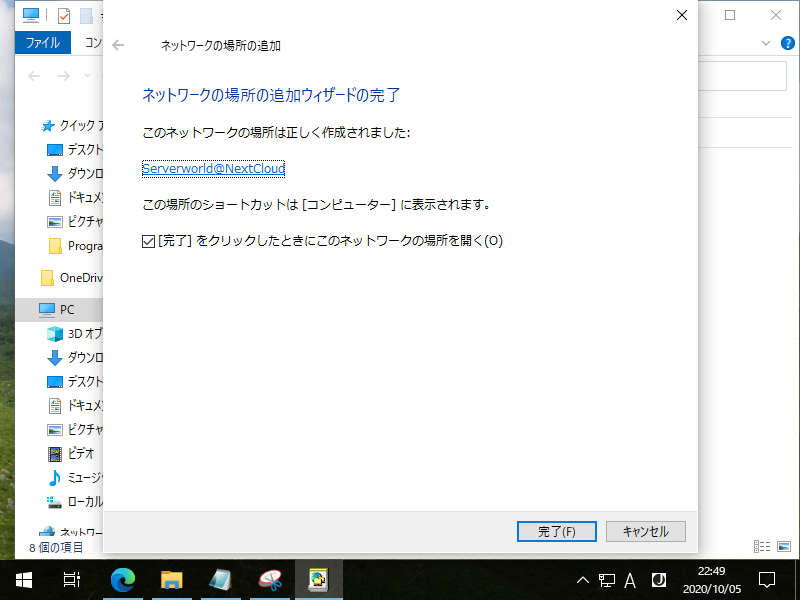
|
| [10] | ネットワークの場所が追加されました。 |
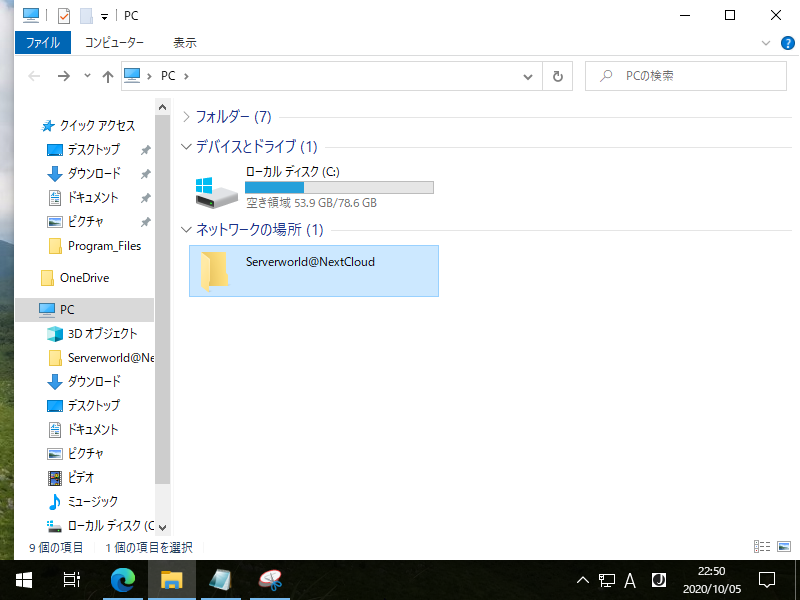
|
| [11] | Windows のファイルエクスプローラーから NextCloud 上のファイル操作ができるようになります。 |

|
| [12] | Windows のファイルエクスプローラーから保管したファイルは、当然 NextCloud Web 上からも操作可能です。 |
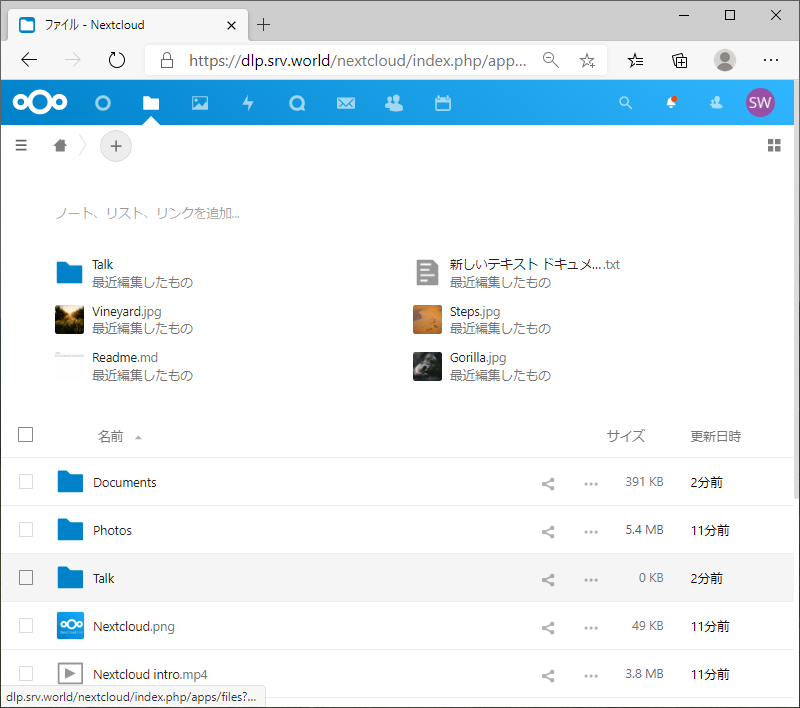
|
関連コンテンツ